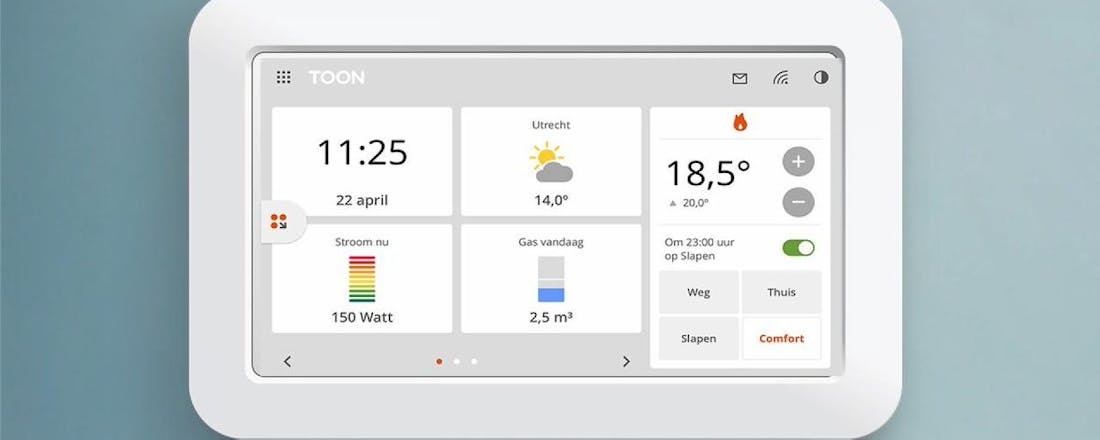Slim besparen met slimme apparaten doe je zo
Als we de advertenties mogen geloven, bespaar je al gauw honderden euro’s met slimme thermostaten, slimme verlichting en andere slimme apparaten. Maar die apparaten zijn duur en ze verbruiken zelf ook stroom. Hoe slim is dat eigenlijk?
Het omlaag brengen van het energieverbruik is een populair onderwerp. Dat heeft niet alleen te maken met de stijgende energieprijzen. Het is ook beter voor het milieu. Door minder energie te verbruiken gaat de uitstoot van broeikasgassen omlaag, waardoor de aarde minder opwarmt. In de Klimaatwet staat dat de Nederlandse CO2-uitstoot in 2030 met 49 procent omlaag moet. In 2050 ligt dat percentage zelfs op 95 procent. Forse cijfers, er is dus werk aan de winkel!
Spectaculair
In advertenties spelen bedrijven in op de vraag naar lager energieverbruik. Ze beloven met eenvoudige oplossingen een flink lagere energierekening. Op internet spreekt energiemaatschappij Essent zelfs over ‘spectaculaire besparingen op de gaskosten’ als er een slimme thermostaat wordt geïnstalleerd. Is de werkelijkheid ook zo rooskleurig? Dit hangt sterk af van het gedrag van de gebruiker. Hieronder zetten we enkele populaire mogelijkheden op een rij.
Slimme thermostaat
Er zijn veel slimme thermostaten op de markt. Ze beloven een lagere gasrekening en meer comfort. De thermostaten houden onder meer in de gaten of er mensen thuis zijn. Is er niemand thuis? Dan gaat de verwarming uit. In Nederland is Toon populair. De thermostaat wordt door energiemaatschappij Eneco op de markt gebracht. Het is een gebruiksvriendelijk systeem waarmee meer kan dan alleen de verwarming uitzetten. Zo kun je er ook Hue-lampen mee bedienen, rookmelders verbinden, slimme stekkers aansturen en een beveiligingssysteem aansluiten. Zelfs het bekijken van de opbrengsten van zonnepanelen behoort tot de mogelijkheden.
Bewustwording
Toon is niet de enige slimme thermostaat op de markt. Concurrenten zijn onder meer Nest (onderdeel van Google), Anna (NLE) en Delta. Deze apparaten laten meestal ook zien wat het actuele verbruik is. Zo zie je direct wat het aanzetten van een wasdroger of het verhogen van de thermostaat doet voor je energierekening. De theorie: doordat de gebruiker zich bewust wordt van het effect, zal hij zijn gedrag aanpassen en daardoor zuiniger omgaan met elektriciteit en gas.
Radiatorknoppen
Nadeel van een centrale thermostaat is dat hij op een centrale plek in huis hangt en alle radiatoren tegelijk aanstuurt. Het is niet mogelijk om per ruimte de temperatuur te regelen. Onder meer Tado, Honeywell en Netatmo pakken dit anders aan. Ze beschikken niet alleen over een centrale thermostaat, maar ook over optionele radiatorknoppen. Die laatsten regelen in iedere ruimte apart de temperatuur waardoor je flink kunt besparen.
Tado
Deze Duitse fabrikant maakt zowel slimme thermostaten als slimme radiatorknoppen. Met het systeem kun je ook de airconditioning bedienen. De thermostaat kost zo’n 200 euro, een (aanvullende) radiatorknop 80 euro. Wie het hele huis hiermee wil voorzien, kan dus een flinke investering verwachten. Via de Tado-app haal je het maximale uit het systeem. Denk aan het programmeren van de temperatuur overdag en ’s avonds. De thermostaat en radiatorknoppen zelf laten je alleen de temperatuur wijzigen. Tado kun je koppelen aan Apple HomeKit, Amazon Alexa en Google Home.
©PXimport
Honeywell
Onder de noemer Evohome brengt deze Amerikaanse fabrikant een uitgebreid systeem op de markt voor het regelen van verwarming. Honeywell levert een thermostaat, radiatorknoppen en zelfs een vloerverwarmingsregelaar. De thermostaat kost 265 euro. De knoppen per stuk zo’n 74 euro. De app van Honeywell is minder uitgebreid dan die van Tado. Bij Honeywell regel je meer via de centrale thermostaat die over een uitgebreid aanraakscherm beschikt.
©PXimport
Netatmo
Netatmo heeft een systeem dat vergelijkbaar is met Tado. Je bedient de verwarming voornamelijk via de app. Op de thermostaat en radiatorknop kun je slechts de temperatuur wijzigen. De slimme thermostaat van Netatmo kost 180 euro. Voor losse radiatorkranen betaal je 80 euro. Netatmo is geschikt voor Apple HomeKit. Het Franse bedrijf brengt meer slimme apparaten op de markt zoals een weerstation, rookmelder en beveiligingscamera. De producten werken onderling samen. Het merk is dus een goede keuze voor wie ambitieuze plannen heeft om zijn huis ‘slim’ te maken
©PXimport
Wat levert het op?
Fabrikanten van slimme thermostaten beloven forse besparingen. Tado beweert dat je 31 procent minder kwijt bent aan verwarmingskosten. Honeywell wil daar klaarblijkelijk overheen en belooft een besparing van 37 procent. Helaas zijn die claims niet te controleren. Milieu Centraal heeft wel een voorzichtige schatting voor een gemiddeld huis. Als de bewoners eerder niet bewust zuinig verwarmden kan een besparing van 22 procent worden gerealiseerd. Als er al wel zuinig werd omgegaan met de verwarming of het huis goed geïsoleerd is, dan zal de besparing zeer klein zijn.
Een rekenvoorbeeld. Een gemiddeld gezin verbruikt 1470 m3 gas per jaar, waarvan driekwart voor verwarming. Dat komt neer op zo’n 800 euro. Een besparing van 22 procent levert dus jaarlijks ongeveer 175 euro op. In dit geval kun je de investering in slimme thermostaat en radiatorknoppen dus binnen vier jaar terugverdienen.
Bedenk dat veel mensen een slimme thermostaat vooral voor het comfort kopen. Zo kun je bij veel systemen instellen dat de verwarming alvast aangaat als je bijna thuiskomt. Zo kom je thuis in een behaaglijk warm huis.
Slimme meter
Alle Nederlandse huishoudens krijgen een slimme meter (tenzij je dit weigert). Deze energiemeter helpt bij het verkrijgen van inzicht in het verbruik. Veel energiemaatschappijen sturen maandelijks een overzicht toe.
Sneller inzicht wil krijgen in het verbruik kan ook. Er zijn hiervoor twee mogelijkheden. Je kunt allereerst een derde partij toestemming geven om de meter uit te lezen. Dat kan onder meer op SlimmemeterPortal.nl en Energiemanager Online. Deze sites tonen het verbruik in overzichtelijke grafieken. Nadeel is dat de gegevens met een vertraging van 24 uur worden getoond. Bovendien geef je zo’n bedrijf toegang tot persoonlijke energiegegevens.
Een geschikt alternatief is een apparaatje dat je via de P1-aansluiting koppelt aan de slimme meter. Dit apparaat geeft realtime inzicht in het verbruik. Een voorbeeld is BeeClear. Deze ‘energiemanager’ hang je in de meterkast en slaat verbruiksgegevens lokaal op. Je krijgt toegang tot de informatie via de browser. Hierdoor krijg je inzicht in het verbruik en dat is leerzaam, maar de investering is vrij hoog. BeeClear kost 99 euro. Je kunt als goedkoper alternatief ook een Raspberry Pi met een geschikte kabel aansluiten op je slimme meter. Je leest er hier meer over.
©PXimport
Energiemeters
Bovengenoemde mogelijkheden tonen wat het totaalverbruik is in een huishouden. Maar hoeveel verbruiken individuele apparaten? Daarvoor kun je een energiemeter aanschaffen. Het gaat om een tussenstekker die je tussen het apparaat en het stopcontact stopt.
Eenvoudige energiemeters beschikken over een lcd-scherm waarop het verbruik direct verschijnt. Handig om eenmalig een meting uit te voeren. Er zijn ook meters waarmee je over langere tijd een meting kunt uitvoeren. Ze geven via bluetooth of Z-Wave (een draadloze standaard voor slimme apparaten in huis) verbruiksgegevens door aan een app. Onder meer Voltcraft brengt dergelijke ‘energiekostenmeters’ op de markt voor een prijs van 35 euro per stuk. Wie zijn hele huis ermee wil volhangen is dus een flink bedrag kwijt. Beter is het om je te beperken tot de stopcontacten waar echte stroomvreters aan hangen. Met sommige energiemeters kun je apparaten ook aan- of uitzetten. Een voorbeeld is de Fibaro Wall Plug. Deze tussenstekker beschikt over rode en groene verlichting om aan te geven hoe hoog het verbruik is en kan via een app worden in- of uitgeschakeld.
©PXimport
Opladers
Veel stroom (en dus geld) gaat verloren door het verkeerd gebruik van opladers. Haal de oplader uit het stopcontact zodra een apparaat is opgeladen. Bedenk dat de oplader energie verbruikt, ook al is er geen smartphone of tablet aangesloten.
Slimme led-verlichting
Door te kiezen voor zuinige verlichting kan de stroomrekening flink omlaag. Kies minimaal spaarlampen, led-verlichting is natuurlijk nog beter. Ook hier speelt gedrag een rol bij het terugdringen van energieverbruik. Door altijd het licht uit te doen als je een ruimte verlaat, kun je de stroomrekening verder verlagen.
In de winkel kom je diverse slimme verlichtingssystemen tegen waarvan Philips Hue waarschijnlijk de bekendste is. Je kunt de verlichting bedienen via een app. Voordeel is dat je op afstand de lampen uit kunt zetten. Zelfs op vakantie kun je de verlichting thuis bedienen. Zo kun je potentiële inbrekers op een dwaalspoor zetten. Je kunt ook een schema aanmaken dat bepaalt wanneer lichten aangaan. Slimme verlichting is niet zuiniger dan ‘domme’ led-lampen. Integendeel: doordat er extra elektronica nodig is om de lampen draadloos aan te sturen, ligt het verbruik wat hoger.
Bij het kiezen van led-verlichting is het belangrijk om te letten op de lichtsterkte. Een erg felle lamp is hinderlijk, maar verbruikt ook onnodig veel energie. Met een dimbare lamp kun je precies regelen hoe fel de lamp schijnt. Je zou zeggen dat hierdoor ook het energieverbruik omlaag gaat. Bij gloei- en halogeenlampen is dat maar nauwelijks het geval. Het verbruik daalt met hooguit 25 procent in de laagste stand. Bij dimbare led- en spaarlampen gaat het verbruik wel evenredig omlaag met de dimstand.
©PXimport
Gloeilamp: bestaat die nog?
Sinds 2012 geldt er een verbod op gloeilampen, maar bestaande voorraad mag nog worden verkocht. Sommige winkels hebben enorme aantallen op voorraad genomen. Daardoor zijn gloeilampen nog goed verkrijgbaar. De techniek van een gloeilamp is inefficiënt. Slechts vijf tot tien procent van de energie wordt omgezet in licht. De rest gaat verloren in de vorm van warmte. Waar gloeilampen 25, 40 of 60 watt verbruiken, is dat bij led-lampen slechts 4, 6 of 9 watt voor dezelfde lichtopbrengst. Sinds afgelopen december zijn ook halogeenlampen verboden. Ook hier geldt dat bestaande voorraad nog mag worden verkocht.
Besparen met led?
Hoeveel bespaar je dankzij led-verlichting? Een simpel rekensommetje maakt dit duidelijk. In een huiskamer staan vijf lampen met daarin ouderwetse gloeilampen van 25 watt. Ze staan dagelijks drie uur aan. Dat zorgt voor een verbruik van 3 x 25 = 75 Wh of 0,075 kWh per lamp. De vijf lampen gezamenlijk verbruiken dus 0,375 kWh per dag. Consumenten betalen gemiddeld zo’n 23 cent per kWh, waardoor we uitkomen op deze berekening:
0,375 kWh x 0,23 €/kWh x 365 dagen = € 31,48 per jaar
We vervangen de 25 watt lampen door led-lampen die 4 watt per stuk verbruiken. Zo kom je op een verbruik van 12 Wh of 0,012 kWh per lamp. De vijf lampen verbruiken gezamenlijk 0,06 kWh per dag. Nu kom je dus op:
0,06 kWh x 0,23 €/kWh x 365 dagen = € 5,04 per jaar
Led-lampen zijn wat duurder in de aanschaf, al zijn de prijzen de laatste jaren gekelderd. Een led-lamp kost nu zo’n 4 euro, terwijl de gloeilamp 3 euro moet opbrengen. De gloeilamp gaat slechts 1000 branduren mee, terwijl de led-lamp het minimaal 20.000 uren doet. In bovenstaande voorbeeld zouden de gloeilampen jaarlijks vervangen moeten worden, terwijl de led-verlichting 18 jaar meegaat. Tel uit je winst!
Stand-bykillers
Een bekend probleem is sluipverbruik. Apparaten blijven energie verbruiken als ze in de stand-bystand staan. Volgens Milieu Centraal kost sluipverbruik huishoudens jaarlijks 450 kWh. Dat komt neer op een bedrag van zo’n 100 euro.
Een oplossing is de zogeheten stand-bykiller dat je bijvoorbeeld kunt gebruiken in combinatie met een televisie. De stand-bykiller wordt tussen het stopcontact en de televisie gezet. Dankzij een infraroodontvanger reageert de stand-bykiller op de afstandsbediening van de tv. Een druk op de uitknop van de afstandsbediening schakelt de stroom af. Om de tv weer aan te zetten druk je op de aanknop van de afstandsbediening, waardoor de stand-bykiller de stroom weer inschakelt. Druk nog een keer op de aanknop om de tv weer aan te zetten.
Het is belangrijk om te bedenken dat een stand-bykiller zelf ook stroom verbruikt. Een exemplaar van het merk Go Green verbruikt 0,25 watt. Dat lijkt weinig, maar door strenge EU-regels verbruiken televisies in stand-by ook nog nauwelijks energie. Bij nieuwe televisies blijft het sluipverbruik beperkt tot zo’n 0,3 watt. In dat geval is een stand-bykiller niet de moeite waard. Als er nog een oude televisie, dvd-speler of videorecorder in huis aanwezig is met een hoog sluipverbruik kan een stand-bykiller wel de moeite waard zijn.
Een low-tech alternatief voor de stand-bykiller is een stekkerdoos met aan/uitknop. Door de stekkerdoos uit te schakelen gaan alle aangesloten apparaten uit. Ook een tijdschakelaar is een optie. Hiermee kun je regelen dat een apparaat automatisch van de stroom gaat als je het niet gebruikt, bijvoorbeeld ’s nachts. Zoek vooraf wel uit hoeveel elektriciteit de (digitale) tijdschakelaar zelf verbruikt.
©PXimport
Pas op voor deze sluipverbruikers
De belangrijkste sluipverbruikers in huis zijn de computer (met randapparatuur), tv- en audio-apparatuur en de koffiezetapparaat. Het slordig omgaan met apparatuur zorgt voor extra verbruik. Veel mensen vergeten de settopbox van KPN of Ziggo uit te zetten. Ook spelcomputers worden vaak vergeten. De Mediabox van Ziggo verbruikt 56 watt, terwijl een Xbox 360 zelfs 175 watt verstookt. Door deze apparaten aan te laten, smijt je dus geld weg.
©PXimport
Zonnepanelen
Om de energierekening verder omlaag te krijgen, kun je zonnepanelen overwegen. De investering vooraf is hoog, maar de terugverdientijd is de laatste jaren omlaag gegaan. Door betere technologie en stijgende energieprijzen heb je de kosten er na zo’n zeven jaar uit. Zonnepanelen werken goed samen met een slimme meter. Het geeft je een nauwkeurig inzicht in de opgewekte stroom. De meeste zonnepanelen worden inmiddels ook op internet aangesloten, waardoor je realtime inzicht met een app krijgt. Wordt er meer energie opgewekt dan dat het huis verbruikt? Dan lever je energie terug aan de energiemaatschappij en dat levert geld op. Voor de thermostaat Toon is een uitbreiding beschikbaar (kosten: 100 euro) waarmee je de opbrengst in de gaten kunt houden op het scherm.
Stekker erin laten AUB!
Om energie te besparen kun je bij veel apparaten de stekker eruit trekken, maar dat is niet altijd een optie. Bij sommige apparaten ligt dat voor de hand. De koelkast of vriezer van de stroom halen is geen optie. Ook het ventilatiesysteem (met name in nieuwbouwhuizen) moet aan blijven. Van sommige apparaten is minder bekend dat ze niet zomaar van de stroom kunnen. Televisies met oled-schermen bijvoorbeeld. Deze apparaten voeren bij het uitschakelen een schermherstelprogramma uit. Pas daarna gaat de tv echt in stand-by. Zo’n herstelprogramma is belangrijk om het inbranden van beelden te voorkomen. Wie nog een hdd- of videorecorder gebruikt, moet ook oppassen. Als je zo’n apparaat van de stroom haalt, kunnen voorgeprogrammeerde opnames niet uitgevoerd worden.